SD卡是一种常见的存储媒体,但在长期使用后可能会出现各种问题,如文件损坏、存储容量错误等。此时,正确地格式化SD卡是解决这些问题的有效方法。本文将详细介绍如何正确地格式化SD卡,并提供一些注意事项,帮助读者更好地维护和管理SD卡。

1.了解格式化的含义和作用
在开始介绍如何格式化SD卡之前,我们先来了解一下格式化的含义和作用。格式化是指对存储媒体进行初始化,将其分区并建立文件系统,使之能够正常存储和读取数据。
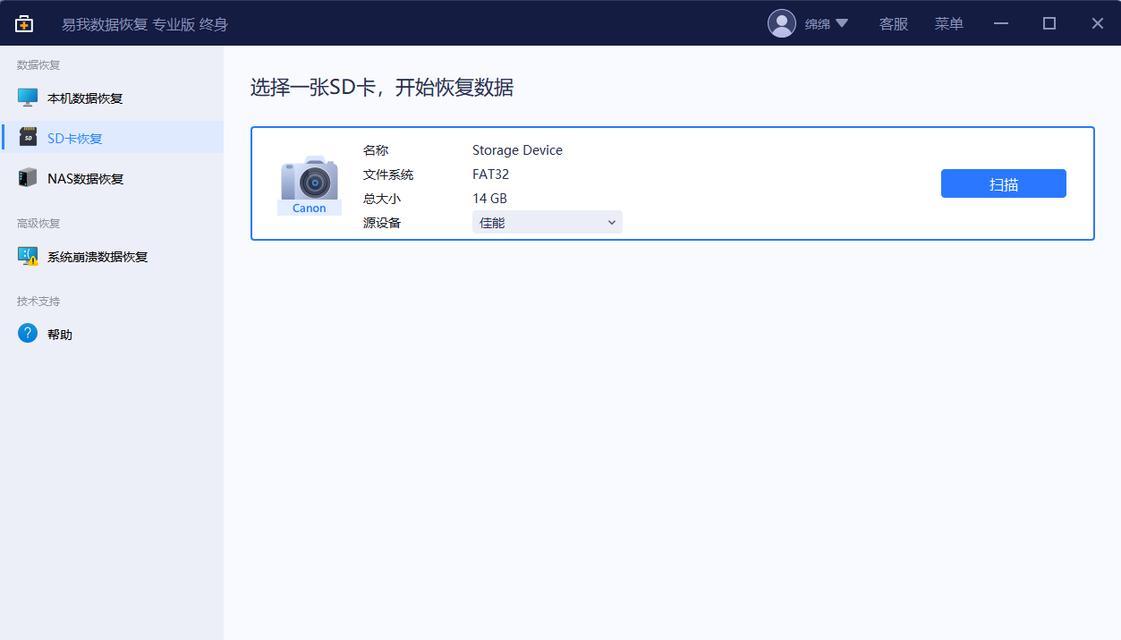
2.备份重要数据
在进行SD卡格式化之前,一定要记得备份重要的数据。格式化将会清除SD卡上的所有数据,包括照片、视频、音乐等。在格式化之前,请将重要的数据复制到电脑或其他存储设备上,以免数据丢失。
3.选择适当的文件系统

格式化SD卡时,需要选择适当的文件系统。常见的文件系统包括FAT32、exFAT和NTFS。FAT32适用于存储小型文件和与其他设备交换数据,exFAT适用于大型文件和高速传输,而NTFS适用于较大容量的存储设备。
4.使用电脑进行格式化
大多数情况下,我们使用电脑来格式化SD卡。将SD卡插入电脑的读卡器或SD卡槽中,打开“我的电脑”或“此电脑”,找到对应的SD卡驱动器。
5.右键点击SD卡驱动器,选择“格式化”
在电脑中找到SD卡驱动器后,右键点击该驱动器,在弹出菜单中选择“格式化”。这将打开格式化对话框。
6.选择文件系统类型
在格式化对话框中,选择适当的文件系统类型。根据之前的介绍,我们可以根据自己的需求选择FAT32、exFAT或NTFS。
7.设置其他格式化选项
格式化对话框还提供了其他格式化选项,如快速格式化和启动选项。快速格式化会比完整格式化更快,但可能会导致数据恢复困难。启动选项用于创建启动盘或引导分区,一般情况下不需要选择。
8.点击“开始”按钮进行格式化
在设置好文件系统类型和其他选项后,点击“开始”按钮,开始进行SD卡格式化。格式化过程可能需要一些时间,取决于SD卡的容量和电脑性能。
9.等待格式化完成
在格式化过程中,不要中断操作或拔出SD卡。请耐心等待格式化完成,并确保电脑保持通电状态。
10.验证格式化结果
格式化完成后,可以再次打开“我的电脑”或“此电脑”,查看SD卡的格式是否已更改为所选择的文件系统。如果显示正确的文件系统类型,表示格式化已成功。
11.重新复制备份数据
在格式化完成后,可以将之前备份的重要数据重新复制到SD卡中,以保证数据的完整性和可用性。
12.注意事项:避免频繁格式化
尽管格式化可以解决一些SD卡问题,但频繁地格式化可能会降低SD卡的寿命。只有在必要的情况下才进行格式化操作,平时尽量避免。
13.注意事项:不要在非安全移除SD卡时拔出
在使用SD卡时,一定要注意安全移除操作。在电脑或其他设备上使用SD卡时,应先将其“安全删除”,避免在读写操作未完成时拔出SD卡,以免造成数据损坏或丢失。
14.注意事项:定期检查和修复文件系统
定期检查和修复SD卡的文件系统是保持其良好运行状态的关键。在电脑上使用磁盘工具对SD卡进行检查和修复,可以解决一些文件系统错误和损坏问题。
15.
通过正确地格式化SD卡,我们可以解决一些常见的问题,并确保数据的完整性和可用性。在格式化之前,一定要备份重要数据,并注意选择适当的文件系统类型。同时,避免频繁格式化和非安全拔出SD卡也是维护SD卡的重要注意事项。通过这些操作和方法,我们能够更好地管理和维护SD卡。







